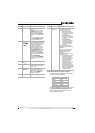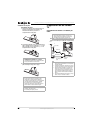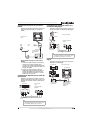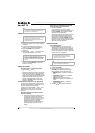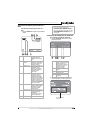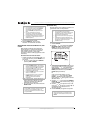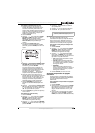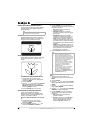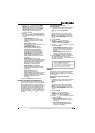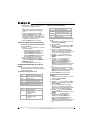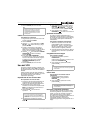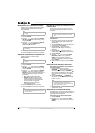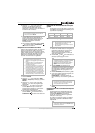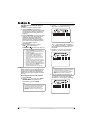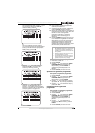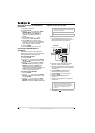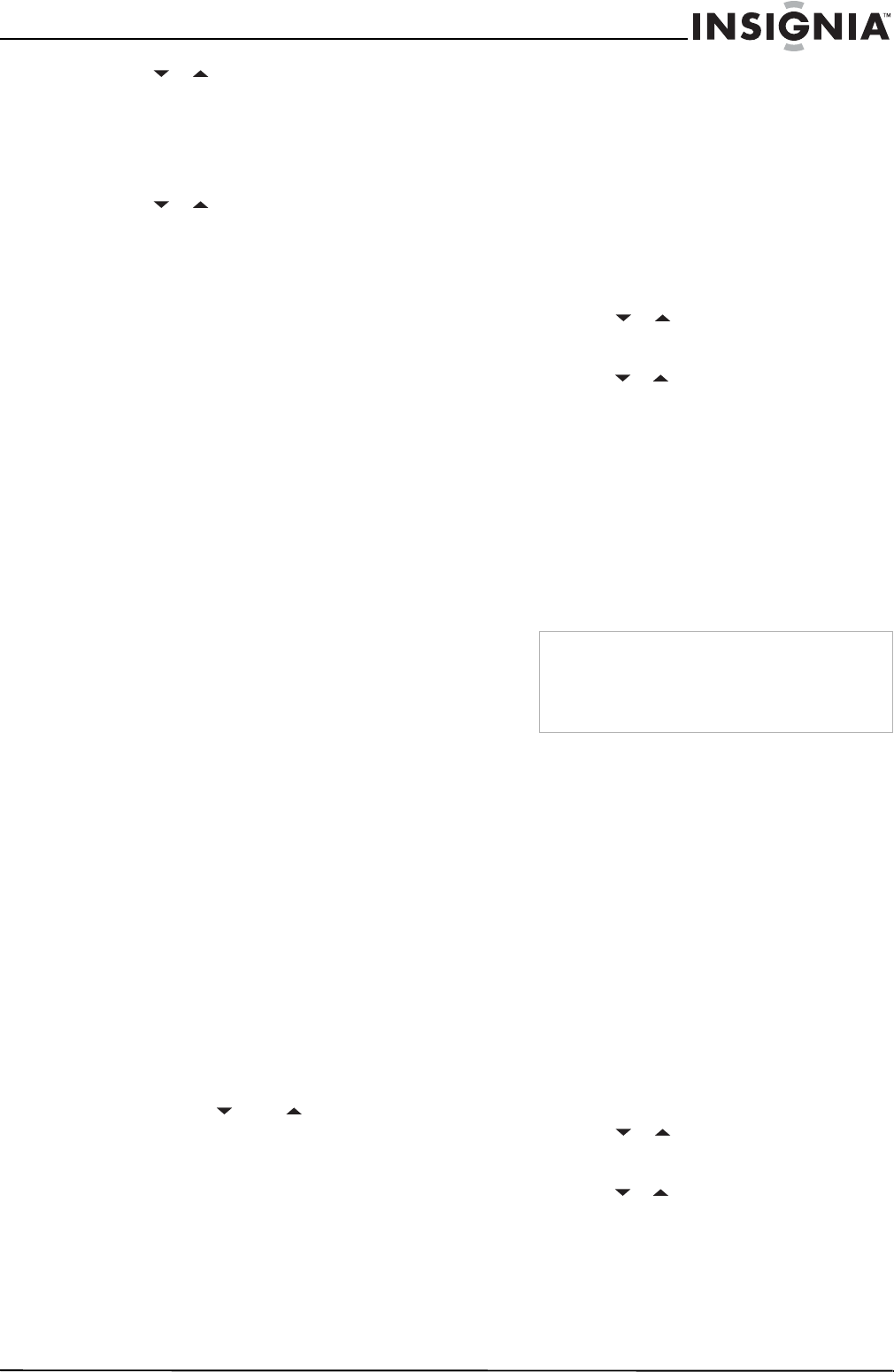
87
Combo de televisor de pantalla plana de 20"/Reproductor de DVD/VCR Insignia
www.insignia-products.com
7 Presione o para seleccionar USER
SETTING (Ajuste del usuario) y presione
ENTER una o más veces para ajustar esta
opción a ON (Activado). La opción USER
SETTING (Ajuste del usuario) le permite
cambiar varias características de los
subtítulos optativos.
8 Presione o para seleccionar la opción
que desea cambiar y presione ENTER una o
más veces para cambiar la opción. Se puede
cambiar:
• CAPTION SIZE (Tamaño de
subtítulos)–Seleccione entre MIDDLE
(Mediano), LARGE (Grande) o SMALL
(Pequeño).
• FONT STYLE (Estilo de
letra)–Seleccione STYLE1/8 (Estilo 1/8) o
STYLE8/8 (Estilo 8/8).
• CHARACTER EDGE (Borde de
letra)–Seleccione NONE (Ninguno),
RAISED (Elevado), DEPRESSED
(Presionado), UNIFORM (Uniforme),
SHADOW LEFT (Sombra izquierda) o
SHADOW RIGHT (Sombra derecha).
• FORE OPACITY (Opacidad de primer
plano)–Seleccione SOLID (Sólido),
TRANSLUCENT (Traslucido) o FLASH
(Parpadeo).
• FORE COLOR (Color de primer
plano)–Seleccione entre TRANSPARENT
(Transparente), WHITE (Blanco), BLACK
(Negro), RED (Rojo), GREEN (Verde),
BLUE (Azul), YELLOW (Amarillo),
MAGENTA o CYAN (Turquesa).
• BACK OPACITY (Opacidad de
trasfondo)–Seleccione SOLID (Sólido),
TRANSLUCENT (Traslucido) o FLASH
(Parpadeo).
• BACK COLOR (Color de
trasfondo)–Seleccione entre
TRANSPARENT (Transparente), WHITE
(Blanco), BLACK (Negro), RED (Rojo),
GREEN (Verde), BLUE (Azul), YELLOW
(Amarillo), MAGENTA o CYAN
(Turquesa).
9 Presione SETUP para cerrar el menú.
Escaneo automático de canales de TV
Si cambia entre la señal de antena y de TV por
cable, mueve su combo TV a otra área después
de la configuración inicial, necesita agregar un
canal de DTV que eliminó, necesitará ejecutar la
búsqueda de Canales predefinidos automáticos.
La búsqueda encuentra automáticamente los
canales disponibles en su área y guarda esta
información. Después que la búsqueda termina,
puede presionar CH o CH para cambiar
de canal.
Para escanear canales de TV
automáticamente:
1 Si está buscando un canal de TV analógico o
un canal de TV por cable, seleccione el
modo de TV presionando INPUT.
O
Si está buscando un canal de TV digital,
seleccione el modo de DTV presionando
INPUT. Cuando seleccione el modo DTV,
aparecerá NOW SCANNING (Escaneando
ahora).
2 Presione SETUP.
3 Presione o para seleccionar
CHANNEL SET UP (Configuración de
canales) y luego presione ENTER.
4 Presione o para seleccionar una de las
siguientes opciones.
• AUTO PRESET CH (CATV) [Predefinir
canales automáticamente (CATV)] para
canales de TV por cable analógicos y
digitales.
• AUTO PRESET CH (TV) [Predefinir
canales automáticamente (TV)] para
canales de TV analógicos y digitales.
5 Presione ENTER. Su combo TV escaneará
los canales disponibles. Cuando se ha
completado el escaneo, se mostrará el canal
más bajo memorizado.
Agregando o borrando un canal de la
memoria
Después de escanear los canales disponibles,
puede agregar un canal que no fue incluido
debido a la recepción débil o borrar un canal que
ya no quiere ver.
Para agregar o borrar un canal de la
memoria:
1 Si está buscando un canal de TV analógico,
seleccione el modo de TV presionando
INPUT.
O
Si está buscando un canal de TV digital,
seleccione el modo de DTV presionando
INPUT. Cuando seleccione el modo DTV,
aparecerá NOW SCANNING (Escaneando
ahora).
2 Presione SETUP.
3 Presione o para seleccionar
CHANNEL SET UP (Configuración de
canales) y luego presione ENTER.
4 Presione o para seleccionar una de las
siguientes opciones.
• ADD / DELETE CH (Agregar / Borrar
Canal)–Seleccione para canales de TV
analógicos.
• ADD / DELETE CH (DTV) [Agregar /
Borrar Canal (DTV)]–Seleccione para
canales de TV digitales.
Nota
Si presiona POWER o SETUP durante el
escaneo, la operación se cancelará.
Si su combo TV no tiene una fuente de señal de
TV, el mensaje “NO TV SIGNALS” (No hay
señales de TV) aparecerá en la pantalla.